2023年03月06日
遅ればせながら 仮想デスクトップ
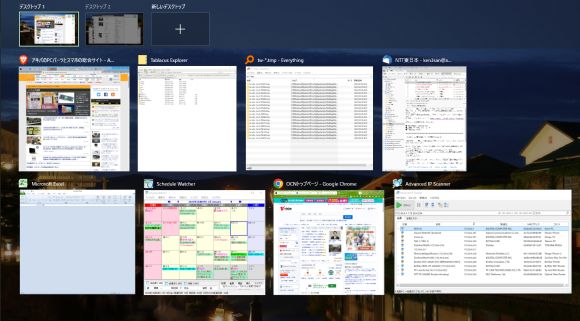
Windows10になってから標準搭載された拡張機能の仮想デスクトップを使い始めた。
「foobar2000」と「MusicBee」を同時に開いて、表示内容や機能の同一性を図ろうと、調べたり、変更したり、テストしたりしていると、開き放しのウィンドウが多くなる。その前に常時開いているメールやスケジュール表、ブラウザが影になったり、表に出たりでウィンドウの切り替えが頻発する。
そうであれば、ある程度のウィンドウの重なりは許容するとしても、デスクトップ上にあるウィンドウの数を減らして切り替え回数を少なくする事も考えられるので、仮想デスクトップを使ってみることにした。
仮想デスクトップを使い始めること自体に難しいことは何もない。ショートカットを使ったり「タスクビュー」を開いて追加するだけで新しいデスクトップは開ける。
Windows10の標準ではデスクトップ間の移動のショートカットは3つのキーを同時に押すことにより、操作することになっているが、マウスから手を離し、操作して、またマウスに手を伸ばす。これが面倒に覚える。
ここで先人たちの教えを請うことにしてネットで調べてみる。
「X-Mouse Button Control」を使用してマウスのワンクリックでデスクトップ間を移動しようとしている。
しかし、この例はマウスのホィールボタンが左右の傾きを検知するマウスを前提にしていて、操作のイメージ的にも対応しやすいのだが、私のマウスは左右の傾きには対応していない。操作的に試してみたが不採用とした。このアプリの設定項目に「仮想デスクトップ」が含まれているのは注目に値する。
<<<<後述>>>> 「X-Mouse Button Control」でも、これから記述する内容は可能であることが後でわかった。
私の使い方として、マウスの「進む」ボタンは全くと言っていいほど使用しない。これは使える。それにホィールボタンは左右の傾きには対応していないが、押し込みには対応している。これも使える。これで2つのボタンの候補は上がったので、これをデスクトップ間の移動をワンクリックで済ませるために使用する。
マウスはELECOMで設定アプリは「エレコム マウスアシスタント 5」で、これに機能割当を行う。
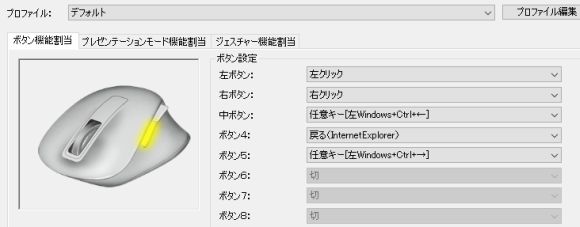
イメージ的に「進む」ボタンは、デスクトップを「進める」のに使用して「機能割当」で「任意キー」を割り当てて「「Window」+「Cntrl」+「→」」とする。
ホィールを押し込む「中ボタン」は同じように「ホームに戻る」イメージで、「任意キー」の「「Window」+「Cntrl」+「←」」を割り当てる。
現在は2つのデスクトップで事足りているので、「進む」と「中ボタン」のワンクリックでデスクトップ間を移動できる。3つになったら「進む」ボタンを2度押す必要も生じるが許容範囲であろうと思っている。
どちらの仮想デスクトップでもExplorerが必要になるケースが多い。私はWindowsのExplorerではなく、タブ対応の「TablacusExplorer」を常用している。
先人たちの知恵を借りると、「TablacusExplorer」でも仮想デスクトップに対応できるようだが、イマイチ安定性に欠けるような記事を見たので、採用には至らなかった。
その代わりとして「仮想デスクトップ」の機能としての「このウィンドウをすべてのデスクトップに表示する」を利用して、同じ内容のアプリを表示させている。
片方のデスクトップで、その「TablacusExplorer」で別のタブを参照すると、もう片方のデスクトップでも同じ内容が表示されるようにするので、気のせいかホンの少し動きが遅いように見えるし、思える。
でも「仮想デスクトップ」の利便性を考えると、些細なことのような気もする。
src="https://pagead2.googlesyndication.com/pagead/show_ads.js">
投稿者 owner : 2023年03月06日


